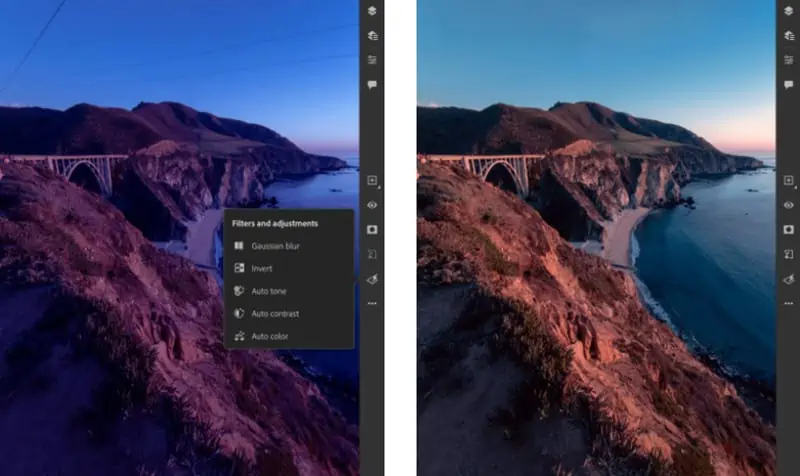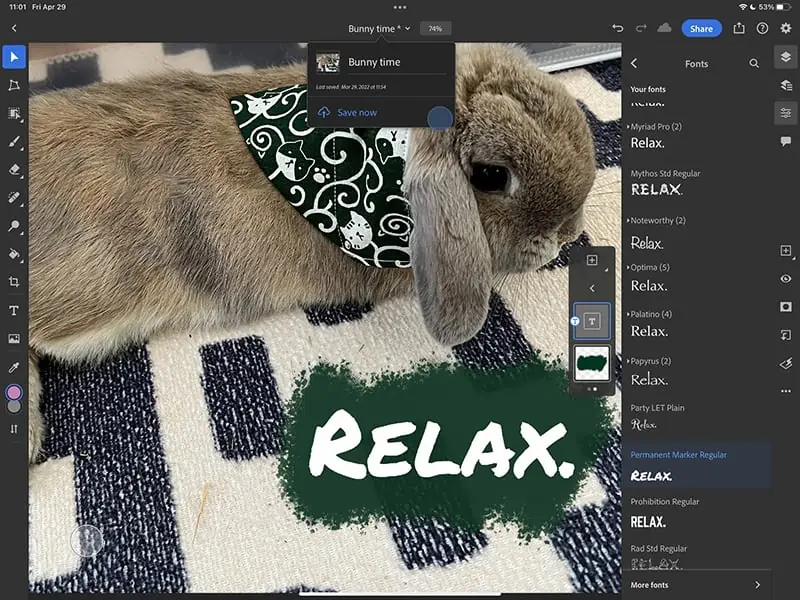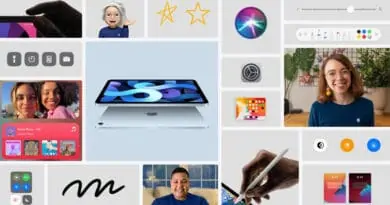Photoshop on iPad อัปเดตฟีเจอร์ที่รอคอย ! ลบ เพิ่ม เติม แต่งรูปและแบคกราวด์ด้วย ‘One Tap’ เสริมด้วยเทคโนโลยี AI
Photoshop on iPad อัปเดตฟีเจอร์ที่รอคอย ! ลบ เพิ่ม เติม แต่งรูปและแบคกราวด์ด้วย ‘One Tap’ เสริมด้วยเทคโนโลยี AI นับตั้งแต่ที่เปิดตัวเป็นครั้งแรกเมื่อปี 2562 และสำหรับรีลีสล่าสุดของ Photoshop on iPad ที่ได้นำเสนอในช่วงฤดูใบไม้ผลินี้
ทางบริษัทได้เสริมความแข็งแกร่งให้กับฟีเจอร์ต่าง ๆ เพื่อตอบโจทย์ความต้องการของผู้ใช้ ไม่ว่าจะเป็นการรีทัช ปรับแต่ง หรือเบลนด์รูปภาพเข้าด้วยกัน ด้วยการใช้เทคโนโลยี Photoshop ที่เหนือชั้น บวกกับความสะดวกในการพกพา PSD บนระบบคลาวด์
และพลังของ Apple Pencil ทำให้ผู้ใช้สามารถสร้างสรรค์ผลงานตามแรงบันดาลใจได้ทุกที่ทุกเวลาอย่างง่ายดายมากขึ้น การอัปเดตในช่วงสองปีที่ผ่านมาช่วยยกระดับความแม่นยำและการควบคุมเครื่องมือต่าง ๆ ใน Photoshop และในปีนี้ทางบริษัทได้เพิ่มฟีเจอร์แบบ One-Tap เพื่อเพิ่มความสะดวกรวดเร็วในการใช้งานเครื่องมือดังกล่าว
การอัปเดตช่วงหลัง ทางบริษัทมุ่งเน้นความสามารถที่ช่วยให้ผู้ใช้ปรับเปลี่ยนสิ่งต่าง ๆ มากมายให้กับภาพถ่ายด้วยการแตะหน้าจอเพียงครั้งเดียว หรือ One Tap ไม่ว่าจะเป็นการลบแบ็กกราวนด์ หรือการใช้ AI เพื่อลบบางส่วนของภาพ ทั้งหมดนี้ผู้ใช้ทำได้ด้วยการแตะเพียงครั้งเดียว !
เติมพื้นที่ด้วย Content-Aware Fill
ทีมงาน Photoshop ใช้เวลากว่า 30 ปีในการพัฒนาเทคโนโลยีที่แปลกใหม่เพื่อยกระดับการแก้ไขภาพถ่าย และ Content-Aware Fill เป็นหนึ่งในฟีเจอร์สำคัญของ Photoshop Desktop และวันนี้ทางบริษัทได้นำเอาฟีเจอร์ดังกล่าวมาใส่ไว้ใน Photoshop on iPad ด้วยขั้นตอนการใช้งานที่ง่ายดาย แค่แตะหน้าจอเพียงครั้งเดียว ผู้ใช้สามารถเลือกพื้นที่และใช้ AI เพื่อเติมรายละเอียดได้เนียนไปกับสภาพแวดล้อมในรูปได้
โดยผู้ใช้สามารถลบวัตถุที่ไม่ต้องการในแบ็กกราวนด์ และเพิ่มรายละเอียดที่ต้องการได้อย่างกลมกลืน ลบคนในภาพถ่าย หรือลบวัตถุแปลกปลอม ซึ่งรายละเอียดที่ผู้ใช้ต้องการลบหรือเพิ่มทั้งหมดจะถูกจัดการด้วยเทคโนโลยี AI
ทั้งหมดนี้ทำได้ง่าย ๆ
เพียงเลือกเครื่องมือ Lasso Tool หรือเครื่องมือสำหรับการเลือกแบบอัจฉริยะที่ขับเคลื่อนด้วย AI ใน Photoshop เช่น Object Select เพื่อเลือกพื้นที่ที่จะแก้ไข จากนั้นให้แตะที่ “Content Aware Fill” แล้วพื้นที่ที่ถูกเลือกก็จะหายไปและส่วนที่ถูกแก้ไขก็จะผสานรวมเข้ากับส่วนที่เหลือของภาพอย่างกลมกลืน
ลบแบ็กกราวนด์
หนึ่งในเครื่องมือที่แปลกใหม่มากที่สุดก็คือ “การลบแบ็กกราวนด์ของภาพถ่าย” ซึ่งช่วยให้ผู้ใช้สามารถทำสิ่งต่าง ๆ เช่น ตัดและย้ายวัตถุไปใส่ไว้ในภาพอื่น หรือเปลี่ยนแบ็กกราวนด์ตัวเองด้วยฉากอื่น เป็นต้น
Photoshop ขับเคลื่อนผลลัพธ์ที่มีคุณภาพสูงสุดด้วยการผสานรวมเทคโนโลยี Select Subject เข้ากับ Layer Masking เพื่อให้ผู้ใช้สามารถลบแบ็กกราวนด์ออกจากภาพได้อย่างเรียบเนียน โดยไม่มีการเปลี่ยนแปลงพิกเซลต้นฉบับของภาพ
ทางบริษัทได้นำเอาการดำเนินการแบบ One-Tap นี้ไปใส่ไว้ใน Photoshop on iPad เพื่อช่วยให้ผู้ใช้ทำงานได้อย่างรวดเร็วและแม่นยำมากขึ้น โดยผู้ใช้จะสามารถปรับเปลี่ยนพื้นหลังหรือตัดภาพบุคคลไปใส่ไว้ในภาพอื่นได้อย่างไร้รอยต่อ เพียงแค่เปิดภาพถ่าย และเลือก “Remove Background” โดยใช้เครื่องมือ Lasso Tool หรือ Quick Actions บนแผง Properties Panel ทางด้านขวา
ตัดเส้นผมและบุคคลได้เนียนกริบ ด้วย Select Subject
นอกเหนือจากการลบแบ็กกราวนด์แล้ว เทคโนโลยี Select Subject เป็นอีกหนึ่งองค์ประกอบที่สำคัญในการเลือกเฉพาะส่วนที่สำคัญที่สุดในภาพถ่าย ซึ่งโดยมากแล้วก็คือตัวบุคคลภายในภาพ ด้วยการอัปเดตสำหรับปี 2565 ทางบริษัทได้ปรับปรุง Select Subject โดยมีการใช้โมเดล AI ที่สามารถระบุภาพบุคคล พร้อมทั้งเลือกและปรับแต่งรายละเอียดปลีกย่อย เช่น ปอยผม และขอบของเสื้อผ้า ซึ่งในอดีตอาจต้องใช้เวลาหลายชั่วโมงสำหรับการเลือกพื้นที่เหล่านี้อย่างละเอียดแม่นยำ
และที่ดีไปกว่านั้นก็คือ ทั้งหมดนี้ทำได้ด้วยการแตะหน้าจอเพียงครั้งเดียว เมื่อคุณใช้ Select Subject บนภาพถ่ายบุคคล ฟีเจอร์นี้ก็จะทำการปรับแต่งส่วนขอบและเส้นผมทั้งหมดแบบอัตโนมัติ และผู้ใช้จะสามารถใช้ Mask และเลเยอร์การปรับเปลี่ยน เพื่อปรับแต่งภาพบุคคลที่ธรรมดา ๆ ให้กลายเป็นภาพถ่ายที่สวยงามอย่างน่าทึ่ง !
ปรับโทน สี และคอนทราสต์ได้อัตโนมัติ
หลังจากที่เปิดภาพถ่ายบนโปรแกรม Photoshop Desktop สิ่งที่ผู้ใช้ Photoshop มักจะทำมากที่สุดก็คือ การปรับโทนสีอัตโนมัติ (Auto Tone) การปรับคอนทราสต์อัตโนมัติ (Auto Contrast) และการปรับแต่งสีอัตโนมัติ (Auto Color) ผู้ใช้สามารถเรียกใช้งาน 3 คำสั่งนี้ได้ง่าย ๆ ด้วยการแตะเพียงครั้งเดียว เพื่อแก้ไขปัญหาเรื่องโทนสี หรือสีที่ไม่สมดุลกัน และจากนั้นก็สามารถดำเนินขั้นตอนอื่น ๆ เพิ่มเติมเพื่อปรับเปลี่ยนภาพถ่ายตามที่ต้องการ
วิธีใช้งานก็คือ แตะที่คำสั่งอัตโนมัติจากไอคอน “Filters and adjustments” ซึ่งอยู่ทางด้านขวา จากนั้นก็เติม Content-Aware Fill จะสามารถแต่งภาพ และลบวัตถุที่ไม่ต้องการออกจากภาพ สะดวกและรวดเร็วภายในเวลาไม่กี่วินาที !
การเรียกดูฟอนต์และอื่น ๆ
นอกจากนี้ ยังมีการอัปเดตส่วนอื่น ๆ เพิ่มเติมอีกมากมาย นอกเหนือจากการดำเนินการแบบ One-Tap ที่ทางบริษัทกล่าวถึงข้างต้น ตัวอย่างเช่น:
• เข้าถึงฟอนต์ตัวอักษรของอะโดบีกว่า 20,000 ฟอนต์ได้โดยตรงภายในเครื่องมือ Type Tool
• โหลดฟอนต์ของผู้ใช้เอง
• เปลี่ยนชื่อเอกสารคลาวด์ขณะที่กำลังแก้ไขภาพ
• ซิงค์เอกสารคลาวด์ในแบบออนดีมานด์
• ดูการปักหมุดและคำอธิบายประกอบที่คนอื่น ๆ ใส่ไว้ในเอกสารที่แชร์จากแผงการแสดงความเห็น (Commenting Panel)
มาถึงตรงนี้แล้ว ลองหยิบ iPad ขึ้นมา เปิดแอป Photoshop และเริ่มใช้ฟีเจอร์ใหม่ ๆ ได้เลย !